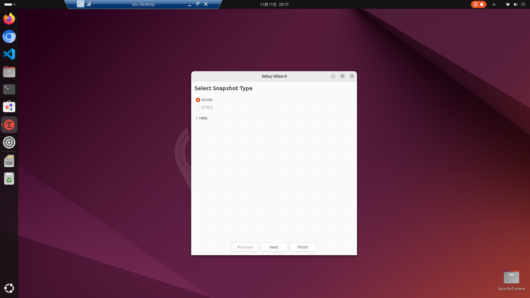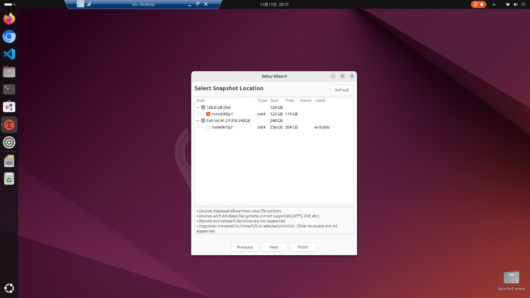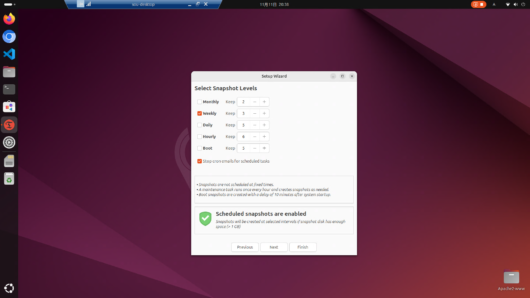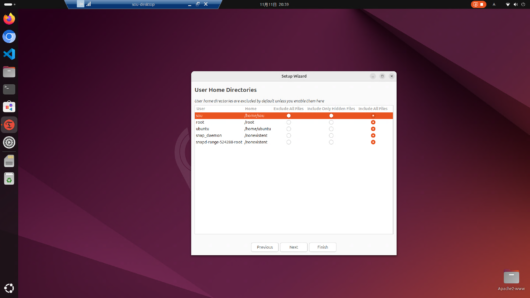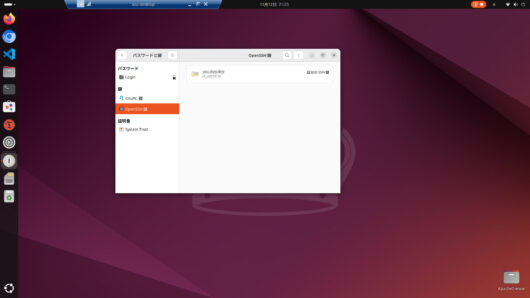今回も私の備忘録で御座います。
そう RaspberryPi5 + Ubunntu24 Desktop を更に良く、そして堅牢に、不愉快なメッセージも無くしていきます。
結局SSHの秘密鍵もセットしました。
その方が便利な仕組みもありましたので。
ではやって備忘録開始。
前回まで
前回までにこんな事をやりました。
RaspberryPi5にUbunntu24 Desktop を入れてWEBの開発専用機にする。
RaspberryPi5 + Ubunntu24 Desktop の安定動作を求めて TP-Link AC600 Archer T2U Nano
今回でほぼ完了となる予定。
M.2からBOOTさせる
これ、出来てると思ってたんですが、出来てませんでした。
なのでちゃんと書き換えます。
sudo rpi-eeprom-config --edit BOOT_ORDER=0xf146 #これを↓↓に BOOT_ORDER=0xf416
数字が似てるから気が付かなかったんです。
0xf416がM.2からBOOTになります。
この辺、この後書く作業やってる時に気が付きました。
Timeshift を使ってSDカードにバックアップを取る
Ubunntu では Timeshift というバックアップシステムを使えます。
これ便利。
で、ラズパイがベースですからM.2で動かしてるとSDカードのマウント余りますね。
私、カメラ遊びのお陰で大きめのSDが余ってるので、それをバックアップストレージにしたら、
電力消費も少ないし、USB周り邪魔じゃ無いし凄く良い!! と思いやりました。
まずは、SDカードをext4にフォーマット。
#まずはコマンドでSDカードのマウントを探す df -h #他が無ければ多分↓↓がある。 /dev/sdb1 ..... #あとはマウント解除して、フォーマット。 umount /dev/sdb1 mkfs -t ext4 /dev/sdb1
あとはTimeshiftの設定をすれば完了。
私の場合、WEBアプリなどのコーディングがメインなので、ユーザーディレクトリはあまり更新されません。
ですので、ユーザーディレクトリはTimeshiftから除外し、 『Déjà Dup バックアップ』でユーザーディレクトリのみ長期保管設定した。
大きくデータが変わった際に手動でバックアップすれば良いかな と。
Timeshiftは週単位のバックアップで設定。
ちなみにTimeshiftはSSHで実行したほうが圧倒的に早かった。
少なくともリモートデスクトップ経由だと、そっちにCPUパワー取られて遅い。
#しかもコマンドだとコメント入れられます。 timeshift --create --comments "コメント入れられる"
リモートデスクトップ時のエラーメッセージの対処
This connection is insecure
Do you want to continue with an insecure connection? To make it secure set “use redirection server name:i:1” in the RDP config file.
とかって出るやつ。
これRDPの設定変えろって事です。
RDPの設定ファイルを見つけて、
#この文字列を探して use redirection server name:i:0 #こっちに書き換え↓↓ use redirection server name:i:1
これで消えます。
SSH秘密鍵の設定
別に良いかな とか思ってたんですが、
ubunntuの初期アプリみてたら簡単に出来そうなのがあったので試してみたワケです。
一応、他のシステムでパスワード入力が省けて便利になる というのがメインの目的。
『パスワードと鍵』なるアプリがありまして、それを使いました。
ポチっとすれば鍵作って、勝手に.sshにセットされます。
後はPC側に鍵を転送して、SSHソフトにセットすればOK。
便利でした。
ちなみにubunntuの22くらいだったかな?そのころからRSAがひと手間加えないと使えなくなりました。
なのでアルゴリズムはed25519で生成しております。
一通り終えた感想
開発用マシンとしては十分なセッティングでしょう。
しかも、私の趣味のカメラのFTP転送先になってますので、写真ではSDカードの抜き差しはなくなりデータの転送のみです。
肺炎から復活し、良い感じの開発用マシンが出来たので仕事が捗りそうで何よりです。
ラズパイ5は本当にPCになった感じですね。
ではでは
Raspberrypi5 Patriot P310 240GB Internal SSD ELUTENG PCIe NVMe M.2 SSD 2280拡張ボード